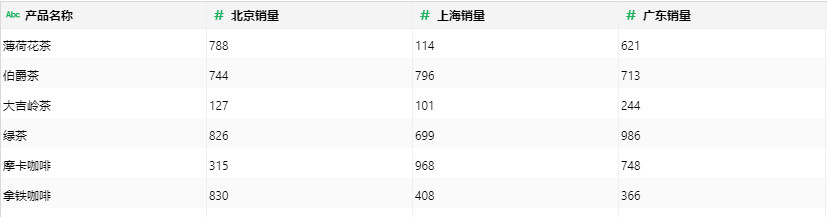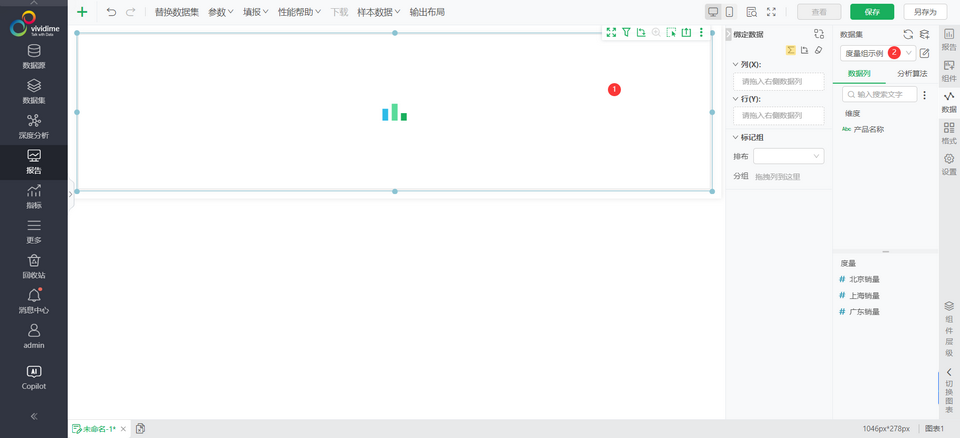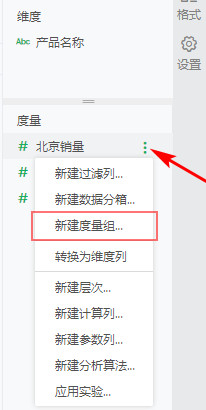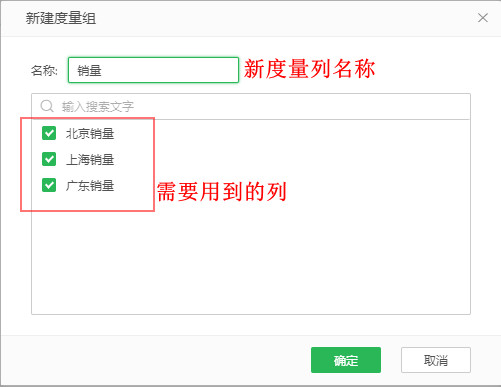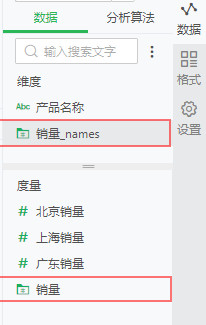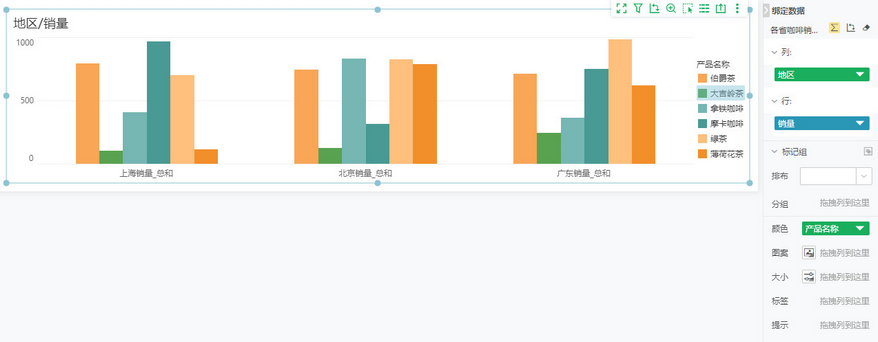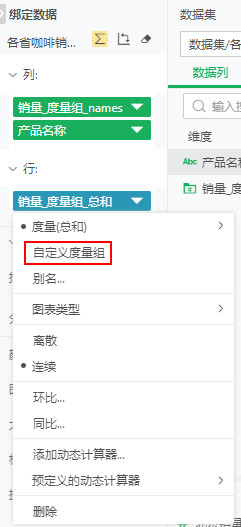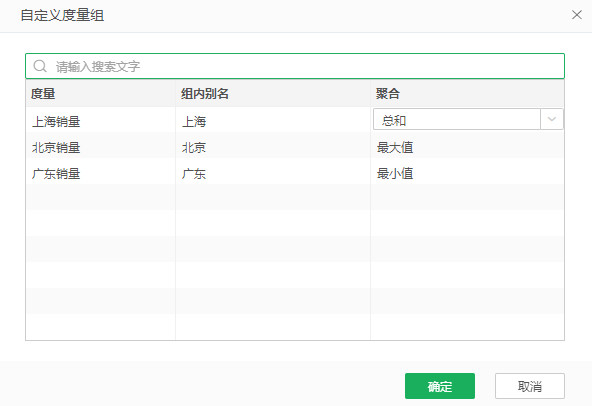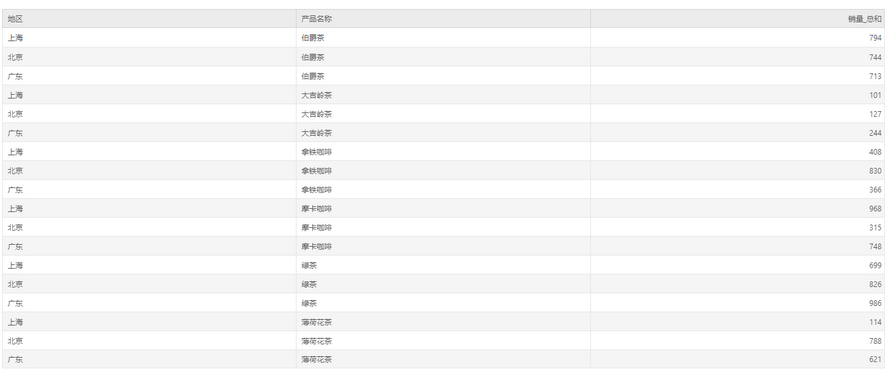1. 概述
1.1 应用场景
度量组功能主要适用于数据维度分散在多个度量列时,使用度量组能够有效地将这些列组合为一个度量列,并生成一个新的维度列,从而方便用户从多个维度对比分析数据。例如,在对比分析不同地区的产品销量时,如果数据表中没有单独的维度列来标识地区,而是将地区作为列名,每列包含对应地区的销量数据,此时可以使用度量组将列名转换为地区维度,进而对比分析。
1.2 功能简介
度量组功能通过将多个度量列组合为一个度量列,并自动生成一个维度列,实现对数据的行转列操作。新的维度列的值即为所有原度量列的名称,而新的度量列则包含了转换后的度量值。这一功能极大地简化了数据分析过程中的数据预处理步骤,使得用户能够更加便捷地进行多维度数据分析。
2. 应用举例
假设我们有一组关于产品销量的数据,包括产品名称和多个地区的销量(如北京销量、上海销量、广东销量)。我们的目标是对比分析不同产品在不同地区的销量情况。由于数据中缺少地区维度列,我们可以使用度量组功能将地区列名转换为维度列,并将对应的销量数据转换到新的度量列中。数据集中有产品名称、北京销量、上海销量、广东销量4列,如下。
具体操作步骤如下:
1)进入编辑报告,添加柱状图组件,并选择上面的数据集。
2)鼠标移入度量字段,点击字段名后面的更多,下拉选择【新建度量组】。也可以shift或ctrl批量选中多个度量字段,再点击【新建度量组】。
3)在“新建度量组”弹窗中,勾选需要度量组包含的度量列,也就是需要行转列的字段:北京销量、上海销量、广东销量,转换后新的度量列名称设置为“销量”。
4)数据列下自动生成了新的维度列“销量_names”和度量列“销量”。
➢说明:
维度列“销量_names”不支持转换为度量列,度量列“销量”不支持转换为维度列。
5)重命名维度度量组名称,可以根据实际情况修改维度度量组名称。
方式1:点击“销量_names”后面的更多图标,下拉选择【重命名度量组】,输入新名称即可。
方式2:绑定“销量_names”到组件后设置别名,此处将“销量_names”重命名为“地区”。
6)拖入一个柱状图,将“销量_names”、“销量”分别绑定到列、行上,并计算销量_总和,将“销量_names”到组件后设置别名为“地区”,将“产品名称”绑定到颜色区域。展示结果如下,
➢说明:
一个组件上只能绑定一个度量组。
3.功能说明
3.1 组内度量名称和不同聚合方式
可以看到,由于新的维度列值是原来的多个度量列名,所以计算求和后,新的地区列值为“北京销量_总和”、“广东销量_总和”、“上海销量_总和”。如果需要修改组内度量名称和不同聚合方式,可以点击绑定的度量列下拉菜单,选择【自定义度量组】,自定义对话框中,在广东销量_总和聚合的在下拉选项中选择最小值,在上海销量_总和聚合的在下拉选项中选择最大值。
修改后最终柱图数据展示如下。
3.2 度量组支持范围
度量组支持所有图表、表格、交叉表、自由表。
如上示例中,选中柱图,点击编辑报告页面右下角的切换图表,选中表,将柱图中的数据在表中展示。
选中柱图,点击编辑报告页面右下角的切换图表,选中交叉表,将柱图中的数据在交叉表中展示。
3.3 其他说明
•表、交叉表中,绑定的度量组不支持动态计算、合计和小计、同环比,绑定的度量组_names不支持分组
•细节数据表格不支持绑定度量组。
•如需编辑度量组,单击度量组下的【更多 > 编辑度量组】,在弹出的“编辑度量组”对话框中编辑。